5.9. Gestión del almacenamiento de procesamiento¶
En Acronis Cyber Infrastructure, el almacenamiento de procesamiento está compuesto por volúmenes aprovisionados para equipos virtuales. El espacio de almacenamiento aprovisionado puede exceder el espacio físico disponible. Es posible establecer reglas para los volúmenes de almacenamiento mediante directivas de almacenamiento. Las políticas de almacenamiento también le permiten establecer distintos niveles de rendimiento y modos de redundancia para volúmenes de equipos virtuales.
Las siguientes subsecciones describen cómo se gestionan los volúmenes y cómo se crean directivas de almacenamiento para ellos.
5.9.1. Gestión de los volúmenes de procesamiento¶
Un volumen en Acronis Cyber Infrastructure es una unidad de disco virtual que se puede conectar a un equipo virtual. La integridad de los datos en los volúmenes está protegida por el modo de redundancia especificado en la política de almacenamiento.
Nota
Los discos virtuales adicionales conectados al equipo virtual se deben iniciar en el SO invitado de forma estándar antes de que puedan utilizarse.
5.9.1.1. Creación, edición y eliminación de volúmenes¶
Para crear un volumen, haga lo siguiente:
En Compute > Storage > Volumes tab, haga clic en Crear volumen.
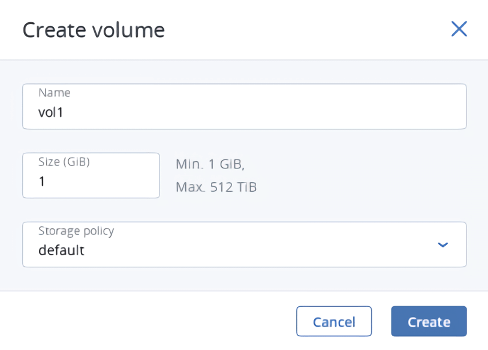
En la ventana Crear volumen, especifique un nombre de volumen y el tamaño en gigabytes, seleccione una política de almacenamiento y luego haga clic en Crear.
Para editar un volumen, selecciónelo y luego haga clic en el icono de lápiz junto al parámetro que necesite cambiar. Tenga en cuenta las restricciones siguientes:
- No puede reducir los volúmenes.
- Para ampliar los volúmenes que se están utilizando, detenga el equipo virtual primero.
- No puede cambiar el tipo de redundancia del volumen.
Para eliminar un volumen, haga clic en el botón de puntos suspensivos que le corresponda y, a continuación, haga clic en Eliminar. Para eliminar varios volúmenes a la vez, selecciónelos y, a continuación, haga clic en Eliminar. Para eliminar un volumen que está en uso, primero debe desconectarlo.
Nota
Al eliminar un volumen, también desaparecen todas sus instantáneas.
5.9.1.2. Clonación de volúmenes¶
Puede clonar volúmenes que no están conectados a equipos virtuales ni a equipos virtuales detenidos. Para clonar un volumen, haga lo siguiente:
En Compute > Storage > Volumes tab, haga clic en un volumen.
En el panel de volúmenes que se abra, haga clic en Clonar.
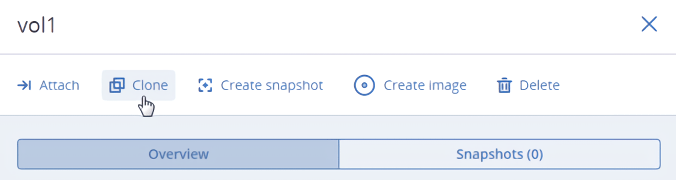
En la ventana Clonar volumen, especifique un nombre de volumen, un tamaño y una política de almacenamiento. Haga clic en Clonar.
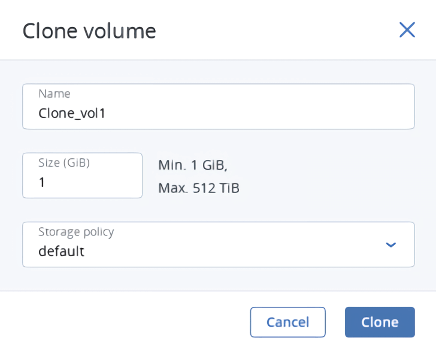
5.9.1.3. Conexión y desconexión de volúmenes¶
Conecte un volumen a un equipo virtual para poder añadirle una unidad de disco virtual en la que se pueda escribir. Para hacerlo:
En Compute > Storage > Volumes tab, haga clic en el botón de puntos suspensivos junto a un volumen sin utilizar y luego haga clic en Conectar.
En la ventana Conectar volumen, seleccione el equipo virtual de la lista desplegable y luego haga clic en Listo.
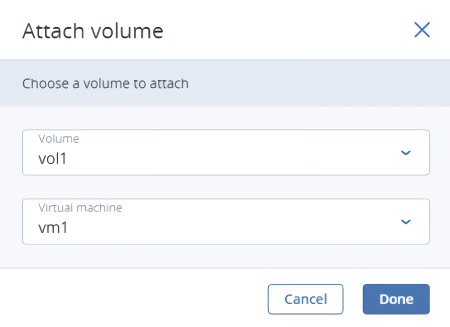
Para desconectar un volumen, haga lo siguiente:
Haga clic en el botón de puntos suspensivos junto al volumen que se está utilizando.
Si el equipo virtual no está en funcionamiento, haga clic en Desconectar.
Si el equipo virtual está en funcionamiento, solo puede hacer clic en Forzar desconexión para desconectar inmediatamente el volumen.
Advertencia
Existe el riesgo de que se pierdan datos.
5.9.1.4. Creación de imágenes desde volúmenes¶
Para crear varios equipos virtuales con el mismo volumen de arranque, puede crear una imagen a partir de un volumen de arranque existente e implementar equipos virtuales a partir de él. Asegúrese de instalar cloud-init en el volumen antes de crear la imagen.
Realice lo siguiente:
Desconecte el equipo virtual al cual está conectado el volumen original.
Cambie a Compute > Storage > Volumes tab, haga clic en el botón de puntos suspensivos del volumen y luego en Crear imagen.
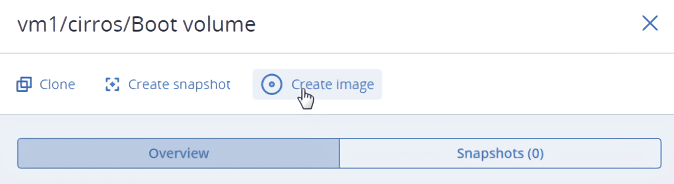
En la ventana Crear imagen, introduzca el nombre de una imagen y luego haga clic en Crear.
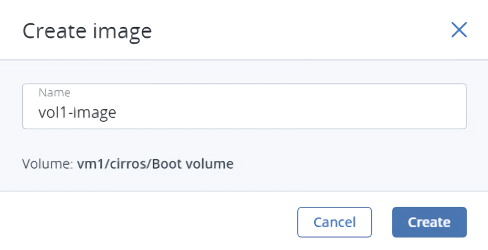
La nueva imagen aparecerá en la pestaña Imágenes.
5.9.1.5. Gestión de instantáneas de volúmenes¶
Puede guardar el estado actual del sistema de archivos del equipo virtual o los datos del usuario mediante la creación de una instantánea de un volumen. Una instantánea de un volumen de arranque puede resultar útil, por ejemplo, antes de actualizar el software de un equipo virtual. Si algo va mal, podrá revertir el equipo virtual a un estado en el cual funcionaba en cualquier momento. Una instantánea del volumen de datos se puede utilizar para hacer una copia de seguridad de los datos del usuario y para efectuar pruebas.
Para crear una instantánea de un volumen, haga lo siguiente:
En Compute > Storage > Volumes tab, haga clic en un volumen.
En el panel de volumen que se abre, cambie a Instantáneas y luego haga clic en Crear instantánea.

Nota
Para crear una instantánea consistente de un volumen de un equipo virtual que se está ejecutando, asegúrese de que se han instalado las herramientas de invitado en el equipo virtual. El agente invitado QEMU incluido en la imagen de las herramientas de invitado desactiva automáticamente el sistema de archivos durante la captura de la instantánea. Para obtener instrucciones sobre la instalación de herramientas de invitado, consulte Instalación de herramientas de invitado.
Una vez que se ha creado la instantánea, podrá verla y gestionarla en la pestaña Instantáneas del panel del volumen derecho.
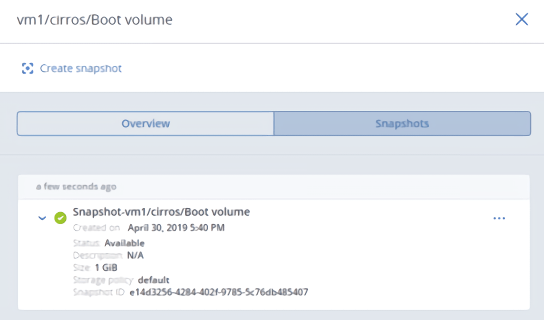
Puede hacer lo siguiente:
Cree un volumen a partir de la instantánea.
Cree una plantilla a partir de la instantánea.
Descarte todos los cambios que se han realizado en el volumen desde el momento en el que se tomó la instantánea. Esta acción está disponible solo para los equipos virtuales con los estados “Apagado” o “Suspendido descargado”.
Advertencia
Como cada volumen solo tiene una rama de instantánea, todas las instantáneas creadas después de la instantánea a la cual está revirtiendo se eliminarán. Si desea guardar instantáneas subsiguientes antes de revertir, primero debe crear un volumen o una imagen a partir de estas.
Cambie el nombre y la descripción de la instantánea.
Restablezca la instantánea atascada en el estado de «Error» o el estado de transición al estado «Disponible».
Elimine la instantánea.
Para llevar a cabo estas acciones, haga clic en el botón de puntos suspensivos junto a la instantánea y luego en la acción correspondiente.
5.9.2. Gestión de políticas de almacenamiento¶
Una política de almacenamiento es un grupo de parámetros que definen cómo se almacenan los volúmenes de los equipos virtuales: un nivel, un dominio para casos de fallo y un modo de redundancia. Para obtener más información, consulte Understanding storage tiers, Understanding failure domains y Understanding data redundancy. Una política de almacenamiento también se puede usar para limitar el ancho de banda o las IOPS para el volumen. Estos límites ayudan a personalizar la asignación de recursos del clúster entre los equipos virtuales. También se requieren para proporcionar los niveles de rendimiento esperados para los discos de los equipos virtuales.
Cuando implementa un clúster de procesamiento, se crea una política de almacenamiento predeterminada que aplica el mejor esquema de replicación permitido por el número de nodos del clúster de procesamiento. No se puede eliminar ni se puede cambiar el nombre de la política predeterminada. De forma predeterminada, se aplica a las imágenes cargadas y a los volúmenes base creados a partir de estas imágenes.
Nota
Cuando implementa un equipo virtual, se crea un volumen base a partir de la imagen de origen. El equipo virtual no la utiliza directamente, pero todos los volúmenes que utiliza el equipo virtual (indicados en la pestaña Volúmenes) son, de hecho, deltas (diferencias) respecto al volumen base. Es importante que los volúmenes base permanezcan disponibles, ya que los volúmenes de equipo virtual dependen de ellos. Para ello, necesita que la política de almacenamiento predeterminada aplique múltiples réplicas.
Si el clúster de almacenamiento no dispone de nodos suficientes para habilitar múltiples réplicas (no se recomienda), puede ajustar la política de almacenamiento predeterminada cuando añada más nodos al clúster de almacenamiento. Se aplicará a las imágenes y a los volúmenes base que se crearon con la política predeterminada.
Para aplicar los esquemas de redundancia personalizados a volúmenes de equipos virtuales, puede crear, editar o clonar políticas de almacenamiento para ellos.
5.9.2.1. Creación y edición de políticas de almacenamiento¶
Para crear una política de almacenamiento, siga estos pasos:
En la pestaña Procesamiento > Almacenamiento > Políticas de almacenamiento, haga clic en Crear política de almacenamiento.
En la ventana Crear política de almacenamiento, especifique un nombre y seleccione lo siguiente:
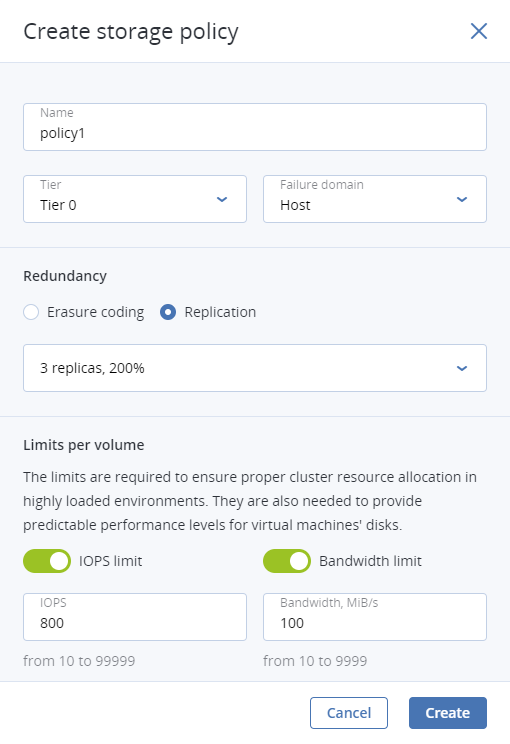
- En Nivel, un nivel en el que almacenar los volúmenes.
- En Dominio de fallos, una política de ubicación de las partes de datos o réplicas.
- En Redundancia, un modo de redundancia.
- De forma opcional, habilite Límite de las IOPS o Límite de ancho de banda para establecer los límites correspondientes en el volumen.
Haga clic en Crear.
Para editar una política, selecciónela en la lista y luego haga clic en Editar en el panel de la derecha. Tenga en cuenta que los cambios en la política de almacenamiento afectarán a la redundancia y al rendimiento de todos los volúmenes incluidos en ella.
5.9.2.2. Clonación de políticas de almacenamiento¶
Para clonar una política de almacenamiento, siga estos pasos:
- En la pestaña Políticas de almacenamiento, seleccione una política que desee clonar de la lista.
- En el panel derecho de las políticas, haga clic en Clonar.
- De forma opcional, modifique los parámetros existentes o simplemente déjelos como están.
5.9.2.3. Eliminación de políticas de almacenamiento¶
Para eliminar una política de almacenamiento, siga estos pasos:
- En la pestaña Políticas de almacenamiento, seleccione una política de la lista.
- En el panel derecho de las políticas, haga clic en Eliminar.
Nota
No se puede eliminar una política si afecta a volúmenes existentes. Si sigue queriendo eliminar la política de almacenamiento, elimine primero estos volúmenes o elija otra política para ellos.
